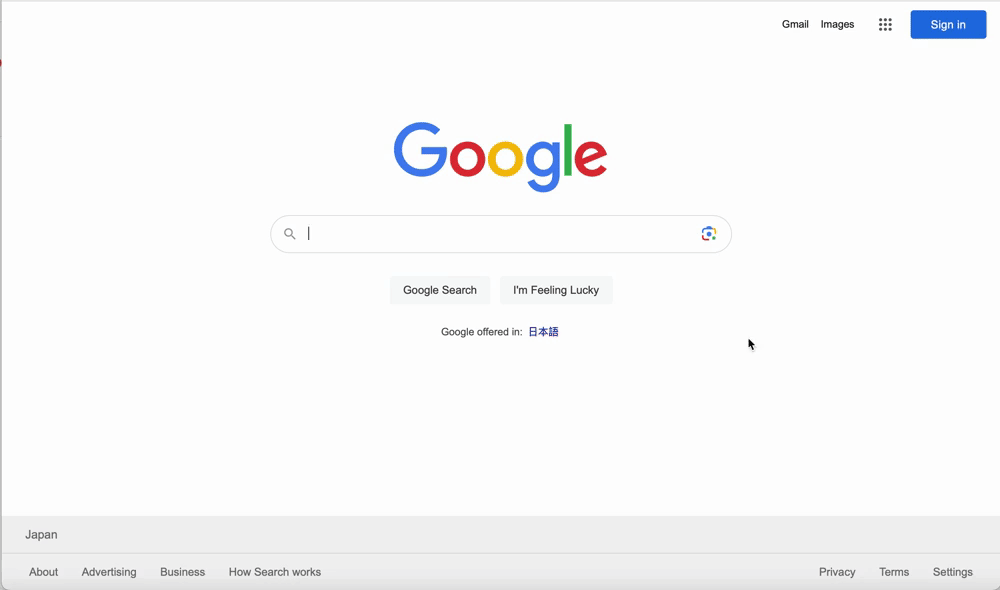Google Workspace
将Casdoor作为Google Workspace中的SAML IdP
本指南将向您展示如何配置Casdoor和Google Workspace,以在Google Workspace中添加Casdoor作为SAML IdP。
添加证书
在Casdoor中,添加一种类型为X.509的证书,使用RSA加密算法,并下载它。
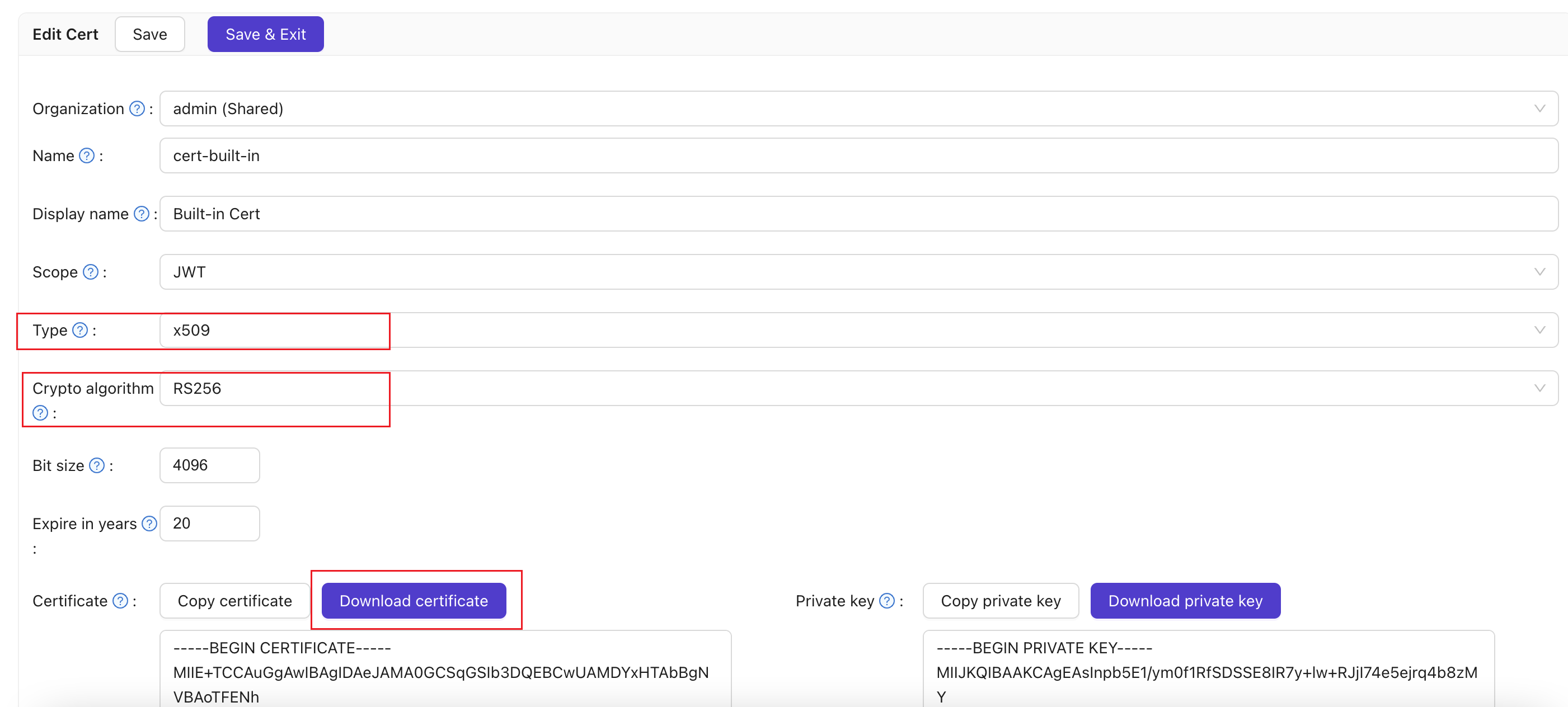
配置SAML应用程序
在应用程序编辑页面上,选择您刚刚创建的证书。 将您将使用的Google应用程序的域名添加到重定向URL中,例如google.com。

在SAML回复URL字段中,输入https://www.google.com/a/<your domain>/acs,这是ACS URL。 您可以在这里找到有关ACS URL的相关信息:SSO断言要求。
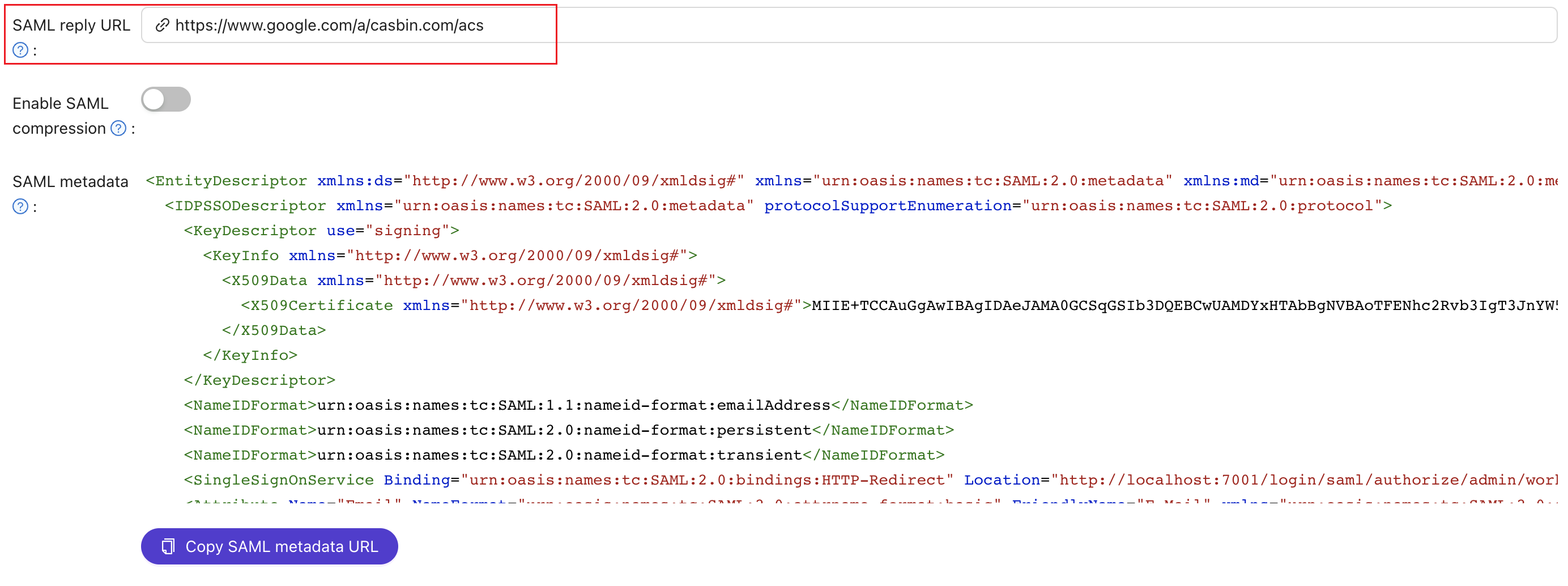
复制登录页面URL。 这将在下一步中使用。
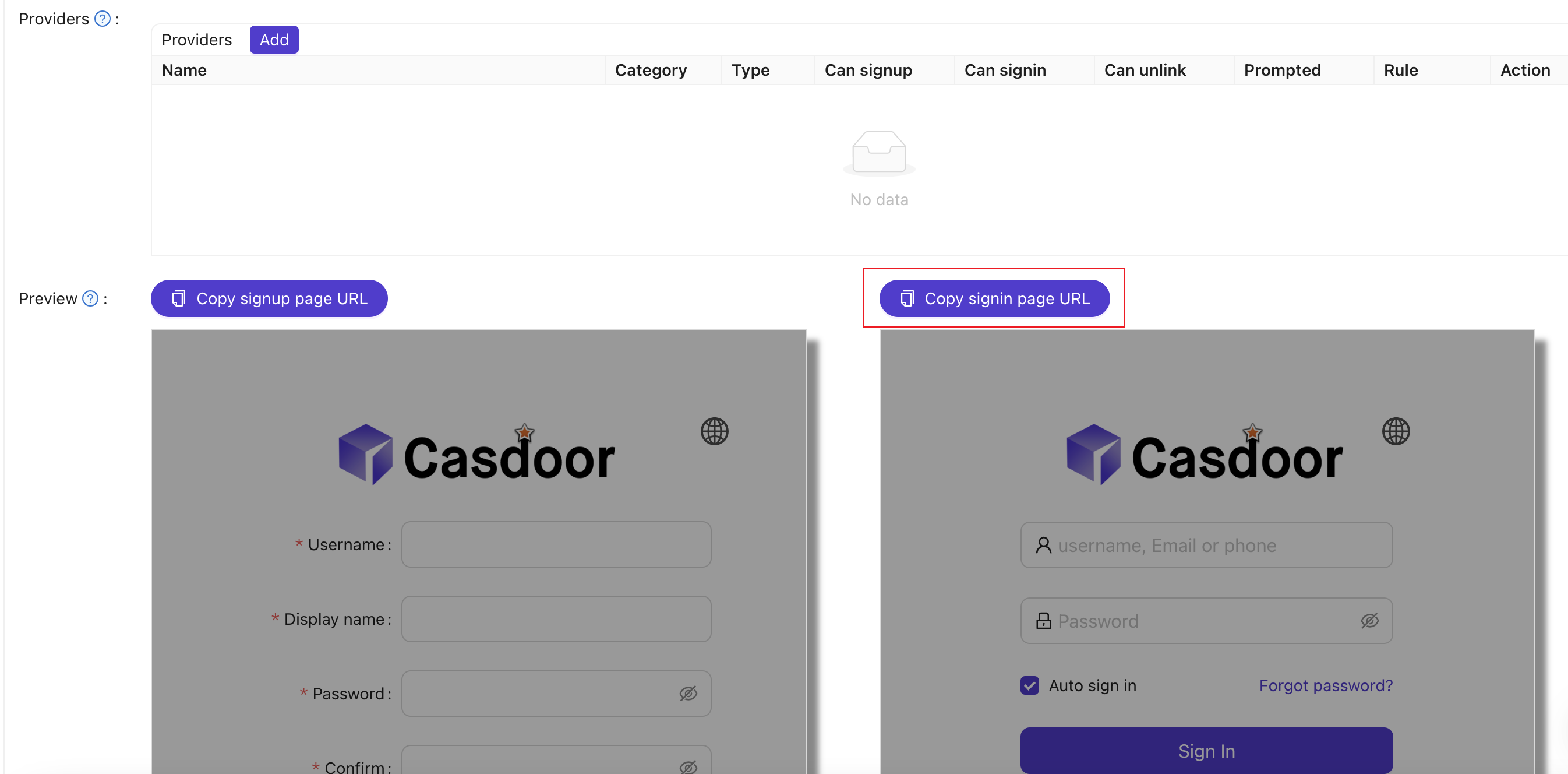
为Google Workspace添加第三方SAML IdP
在Google Workspace管理控制台中,导航到安全性,然后是概览。 寻找与第三方IdP的SSO部分。 点击“添加SSO配置文件”以访问编辑页面。 勾选“与第三方身份提供商设置SSO”复选框。 将复制的登录页面URL粘贴到登录页面URL和登出页面URL字段中。 上传在上一步中下载的证书。 点击“保存”以保存更改。
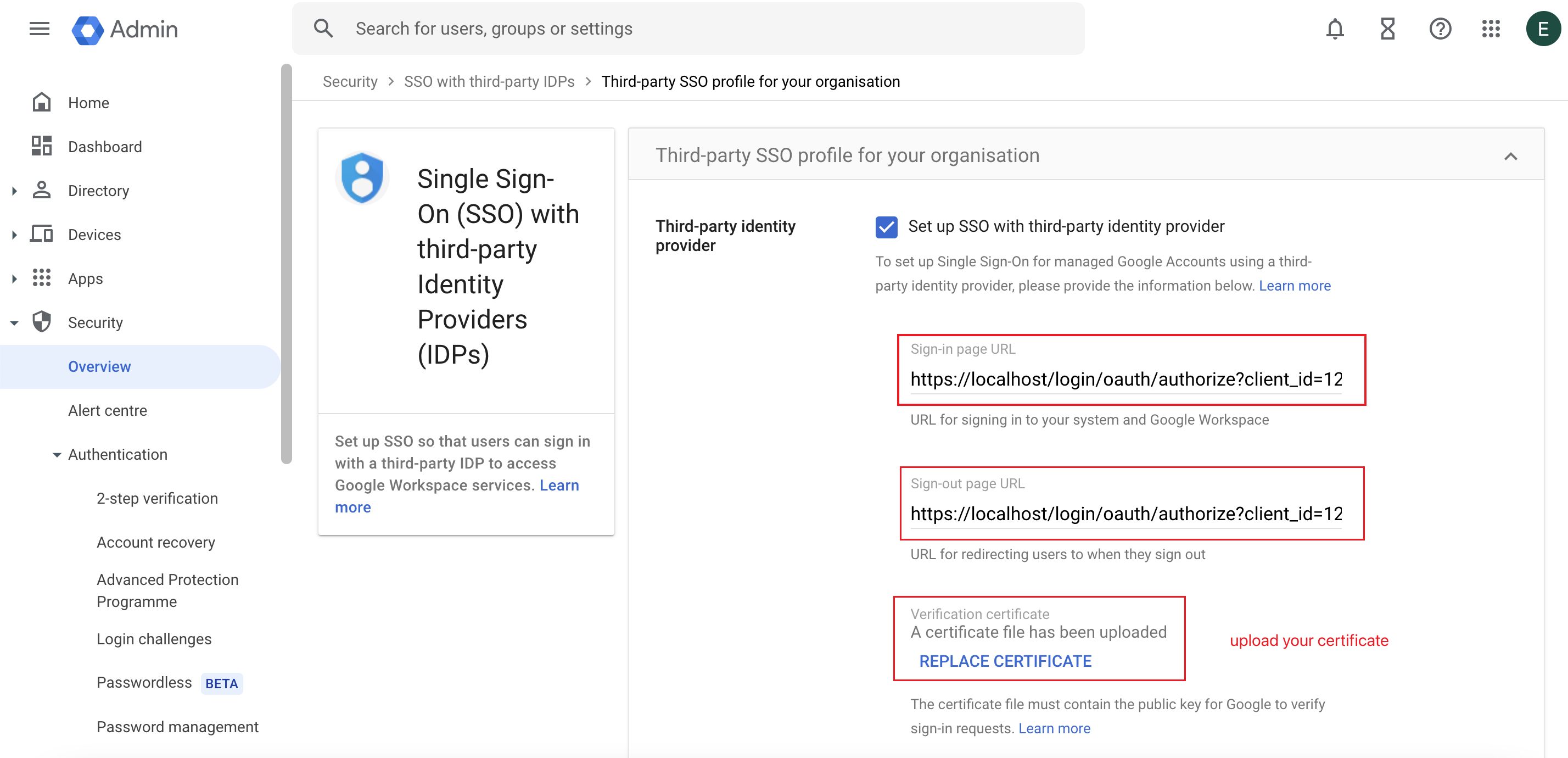
添加测试用户
在Google Workspace中,创建一个用户名为“test”的用户(您可以自定义用户名,这只是一个例子)。
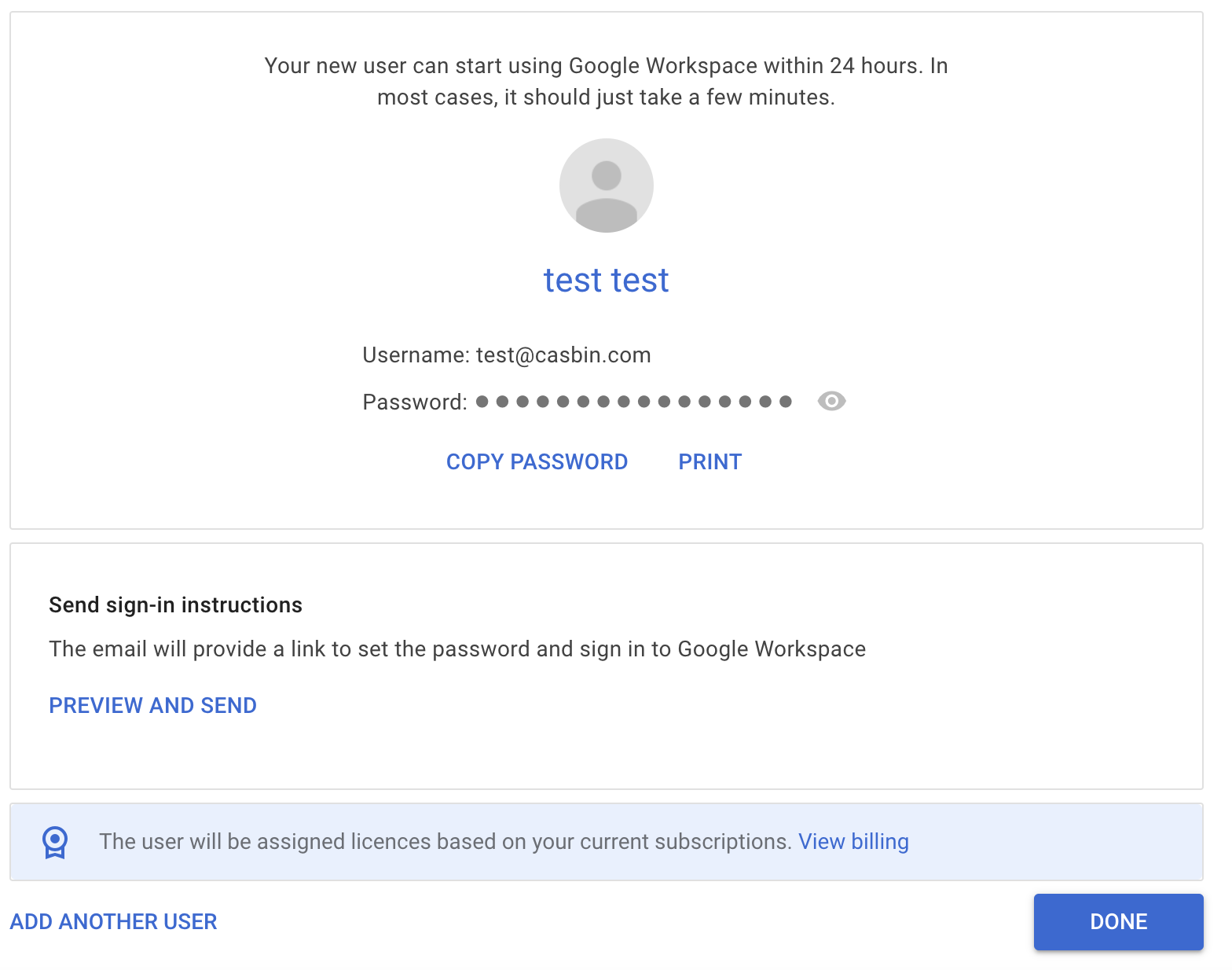
在Casdoor中,添加一个与Google Workspace中设置的用户名相同的用户。 确保选择适当的组织并输入用户的电子邮件地址。
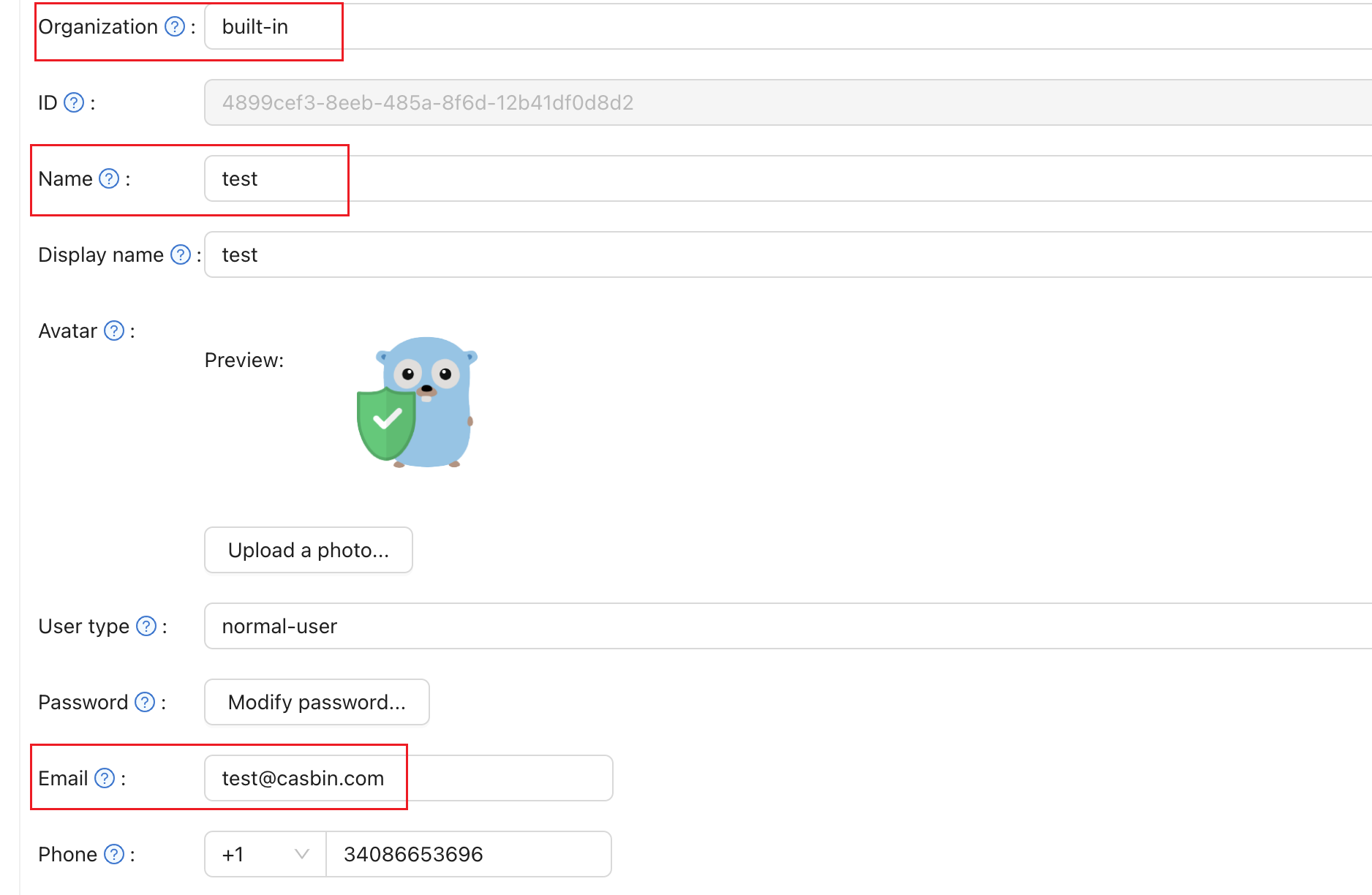
以“google.com”为例,按照以下步骤操作:
- 点击Google.com页面上的登录按钮。 输入用户的电子邮件地址以启动登录过程。
- 您将被重定向到Casdoor页面。 在Casdoor页面上,输入相应的电子邮件地址和密码。
- 如果登录成功,您将被重定向回google.com。